小白使用LaTeX排版笔记
安装LaTeX
CTeX是TEX中的一个版本,CTeX 指的是CTEX
中文套装的简称
LaTeX官方网站:https://www.latex-project.org/
CTeX官方网站:http://www.ctex.org/HomePage
CTeX国内镜像网址:http://www.ctex.org/CTeXDownload 选择下图版本
![]()
安装时间会有点久
LaTeX模板
IEEE模板:
https://journals.ieeeauthorcenter.ieee.org/create-your-ieee-article/authoring-tools-and-templates/ieee-article-templates/
或者也可以去Latex官方资源站下载:
http://www.ctan.org/tex-archive/macros/latex/contrib/IEEEtran/
基本用法
打开Tex格式文件,图标如图 所示
![]()
打开之后界面如图 ,我们要做的是把我们写的文字贴到模板合适的位置。
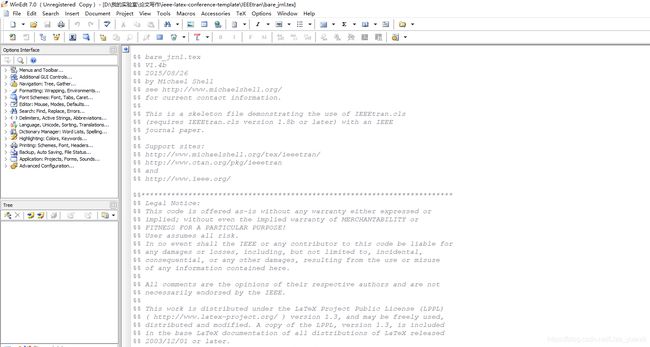
首先先学会如何把模板生成PDF,这样可以先看一下我们下载的模板到底是什么格式的
如下图所示,TeX-LaTeX点击,下方运行框会出来运行结果,一般情况下是不会报错的。然后是生成PDF,TeX-PDF-PDFLaTeX点击,运行完成后在和模板同一目录下会出现一个PDF文件,即模板的PDF。


文字插入在begin和end之间,例如摘要的说明,其他部分文字的也是如此

插入简单表格
\begin{table}[!t]
\caption{An Example of a Table}
\label{table_example}
\centering %表格局中
\begin{tabular}{|c|c|} %c表示表格内文字居中,l左对齐,r右对齐,用|分开表示有几列
\hline %表格横线
One & Two\\ %一行中的内容用&分隔开
\hline
Three & Four\\
\hline
\end{tabular}
\end{table}
插入图片
图片可能会比较麻烦,如果是自己画的图,建议先用Visio画图,然后保存为PDF格式。对PDF格式图片进行编辑采用adobe acrobat X pro,可以除去图片多余的白色部分,插入
时图片大小更容易控制。
模板插入图片一般为pdf或eps格式。
图片转为eps格式,在latex下方找到打开cmd命令
![]()
转换命令:bmeps -c example.jpg example.eps
插入图片命令
\begin{figure}[htb] %htb保证图片在页面的上部,但位置由系统决定,需要我们在生成pdf后看图片位置是否合适,再在模板中进行调整
\centering %居中
\includegraphics[width=1\linewidth]{fig1.pdf} %可以改变图片大小
\captionsetup{font=small} %字体
\caption{Illustration of DEEPQoE framework.} %图片标题
\label{fig:DEEPQoE} %图片标签,在文中引用图片时可以知道自己引用的是哪一张图
\end{figure}
正文中引用图片表格的命令
\ref{fig:图片label}
\ref{表格label}
公式编写-独立公式
公式中乘号要用\times代替
$$ x = y^n-p \times z\eqno{(1)}$$ %指定公式编号
\begin{equation}x^n+y^n=z^n\end{equation} % 自动公式编号
参考文献
参考文献的写法:https://blog.csdn.net/lilianforever/article/details/53079169
1、在模板开头添加cite说明
\documentclass{article}
\usepackage{cite} %cite包的说明
2、在论文中加入参考文献分为四步
(1) 新建一个txt文件,另存为bib文件,可以在WinEdt中打开;也可以找一个别人的bib文件,对内容进行修改;
(2) 引用的文献在IEEE Xplore 中搜索,引用中选择BibTeX,复制到之前建立的bib文件中;在Google scholar中搜索文献点击引用-bibtex也是同样的;
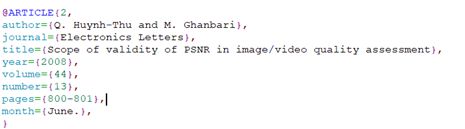
(3) 在正文部分添加参考文献的格式:\cite{2 } 括号里的内容为bib引用中大括号里的第一个元素,可以视为每个文献的标签,依照上图所示就是2;
(4) 在模板tex最后要添加引用bib文件的命令
\bibliographystyle{IEEEtran} %IEEEtran为确定参考文献的格式,调用的是文件夹中的IEEEtran.cls,也可以根据自己的要求去百度找合适的格式文件。
\bibliography{bib文件名}
\end{document}
注意:参考文献的.bib中出现的&要用and代替;月份需要用缩写
3、编译
(1) 用LaTeX编译,生成aux文件、dvi文件、log文件、gz文件
(2) 用BibTeX编译,生成blg文件和bbl文件
(3) 再次用LaTeX编译,再用pdfLaTeX编译,即可生成pdf文件。
注意:如果中间有出现错误,再次编译时要先删除之前生成的aux.dvi等这些文件,重新生成。
宏包问题
在模板开头可能根据内容加入一些包,例如cite就是加入参考文献
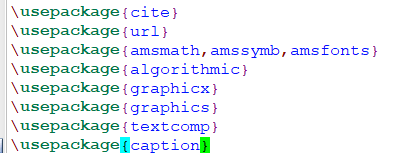
加入宏包语句后运行可能会报错,显示File ‘***.sty’ not found,就是缺少宏包
解决方法 https://blog.csdn.net/zhangchaokun/article/details/79158559
手动安装宏包教程:https://www.cnblogs.com/csucat/p/5142459.html
宏包下载网址是 https://www.ctan.org/pkg
常用宏包简介:https://blog.csdn.net/oney139/article/details/50442485
以上链接中的介绍很详尽,基本上能解决因宏包缺失报错的问题
一些小方面
-
罗马字母输入命令:
\makeatletter
\newcommand{\rmnum}[1]{\romannumeral #1}
\newcommand{\Rmnum}[1]{\expandafter@slowromancap\romannumeral#1@}
\makeatother在文章的导言区加入上面四行,然后就可以在正文中使用命令\rmnum{数字}和\Rmnum{数字}来分别显示大小写罗马数字。
-
特殊字符应该按如下对应输入:
#——#
$——$
%——%
{——{
}——}
~——~{}
\—— $ \backslasb $
^——^{}空格&换行
西文单词用空格隔开,TEX中的连续多个空格在编译排版时被看做一个空格。
连续两个回车被看做是段落结束,可以强制换行\在小写字母后面圆点表示句子结束,但是为了表示缩写,需在圆点后空格加上倒斜线,即“\ ”,表示缩写后面可以分行;
在Latex中,大写字母后的圆点看做是一个缩写而不是句号。有时大写字母后面圆点表示成句号,可以在圆点前加上@,即“@.”
连字号、破折号
一个连字号"-“表示一个连字号“-”
连续用两个连字号”–“表示数字范围符号“~”
连续用三个连字号”—"表示西文破折号“——”斜体
{\it 需要斜体的内容}在ACCESS期刊的模板中,不能使用LaTeX进行编译,需要直接用PDFLaTeX进行编译,这和其他的IEEE模板不同。
这是第一次从什么也不会写出一篇综述出来,中间过程很曲折,好在也写完了。
在此记录一下第一次使用LaTeX的一些小tips,以便以后查找。
漫漫科研长路,慢慢进步吧!
